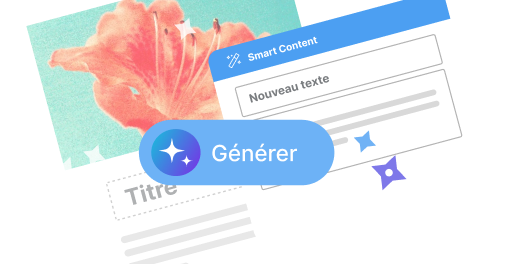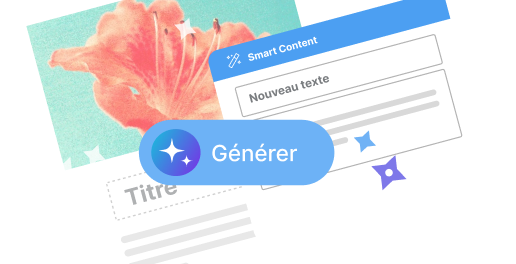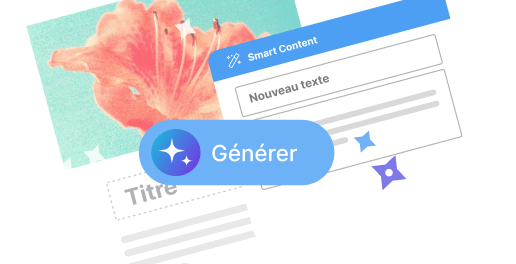Mailchimp : service payant ou gratuit ?

Quand on pense emailing et campagnes marketing, Mailchimp figure souvent en tête de liste. Présent sur le marché depuis plus de deux décennies, ce logiciel est devenu un incontournable pour les entreprises cherchant à optimiser leurs stratégies d’envoi d’emails. Mais la grande question qui se pose est : doit-on opter pour sa version gratuite ou payer pour profiter de ses services avancés ? Explorons ensemble les différences majeures entre ces deux options.
Fonctionnalités de la version gratuite
Limitation des envois mensuels
La première chose à noter avec la version gratuite de Mailchimp est qu’elle permet l’envoi de 10 000 emails par mois à un maximum de 2 000 contacts. Cela peut sembler suffisant pour une petite entreprise ou une start-up en phase de décollage. Cependant, si votre base de données s’agrandit rapidement, cette limite peut devenir un frein. Il faudra alors envisager de passer à une offre payante pour répondre à vos besoins croissants.
Un autre aspect essentiel est que, bien que vous puissiez segmenter vos contacts dans la version gratuite, les outils de segmentation avancée ne sont accessibles qu’à travers les plans payants. Par conséquent, l’efficacité de vos campagnes pourrait être limitée sans ces fonctionnalités supplémentaires.
Accès aux modèles et éditeurs d’emails
En termes de création d’emails, Mailchimp fournit un large éventail de modèles, même dans sa version gratuite. Ces modèles peuvent être personnalisés à volonté grâce à un éditeur intuitif en glisser-déposer. Cela dit, certaines intégrations et fonctionnalités spécifiques comme la possibilité de supprimer le logo “Mailchimp” de vos emails nécessitent un abonnement payant.
De plus, les utilisateurs de la version gratuite peuvent accéder aux statistiques de base de performance de leurs campagnes mais n’auront pas accès à des rapports détaillés ni à des outils d’analyse avancée. Si mesurer précisément l’impact de chaque campagne est crucial pour vous, il vaut la peine d’envisager un plan supérieur.
Avantages de la version payante
Segmentation avancée et personnalisation
L’un des principaux attraits de la version payante de Mailchimp est l’accès illimité aux outils de segmentation avancée. Vous pouvez créer des segments basés sur des centaines de critères différents, ce qui permet de cibler vos contacts plus précisément et d’améliorer significativement vos taux d’engagement.
Avec les plateformes payantes, la personnalisation des emails atteint également un niveau supérieur. Vous pouvez utiliser des balises de fusion pour insérer des champs spécifiques tels que le nom du destinataire, l’anniversaire, ou toute autre donnée collectée. Cela rend chaque email unique et pertinent, renforçant ainsi la relation avec vos abonnés.
Support client prioritaire
Avoir un support dédié peut faire toute la différence, surtout lorsqu’on gère des campagnes d’emailing complexes. Les utilisateurs des versions payantes bénéficient de conseils et d’assistance technique prioritaire. Ils peuvent contacter le support par chat ou par téléphone, ce qui n’est pas le cas pour ceux utilisant l’offre gratuite, limités aux aides par email et au centre de ressources en ligne.
Ainsi, en cas de problèmes techniques ou de questions précises concernant l’utilisation des diverses fonctionnalités de Mailchimp, un accompagnement personnalisé garantit une résolution rapide et efficace, minimisant les interruptions dans vos opérations marketing.
Choisir la meilleure offre selon ses besoins
Pour les petites entreprises et les débutants
S’il s’agit de lancer une première campagne ou de gérer une petite base de clients, la version gratuite de Mailchimp peut très bien convenir. Elle permet de tester les principales fonctions du logiciel sans aucun investissement financier initial. On y trouve déjà tout le nécessaire pour concevoir et envoyer des campagnes simples.
Voici quelques points clés pour les petits utilisateurs :
- Pas de frais mensuels
- Options de segmentation de base
- Modèles d’emails suffisants pour commencer
Garder cela à l’esprit, commencez petit mais envisagez de suivre l’évolution de vos besoins au fur et à mesure que votre entreprise grandit.
Pour les grandes entreprises et les marketeurs professionnels
Si vous visez des objectifs plus ambitieux comme des automatisations complexes, une précision accrue dans le suivi des performances, ou une gestion avancée des contacts, passer à une version payante devient inévitable. En effet, les grandes entreprises ou celles en pleine croissance ont souvent besoin de fonctionnalités de pointe pour maximiser leur retour sur investissement (ROI).
Les éléments à considérer pour les nécessaires avancées incluent :
- Capacités d’automatisation élaborées
- Analyse et rapport détaillés
- Segmentation avancée et personnalisation poussée
Tout ceci contribue à des campagnes plus efficaces et une meilleure visibilité sur les résultats obtenus.
L’article Mailchimp : service payant ou gratuit ? est apparu en premier sur Emailing.biz.
Source: Emailing.biz
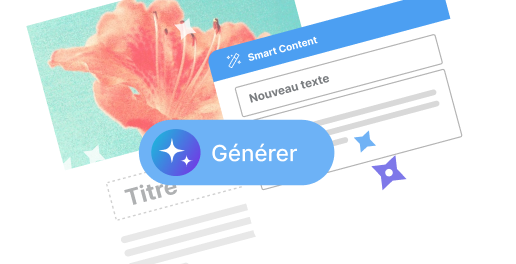

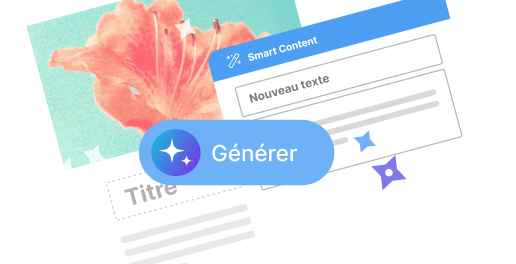

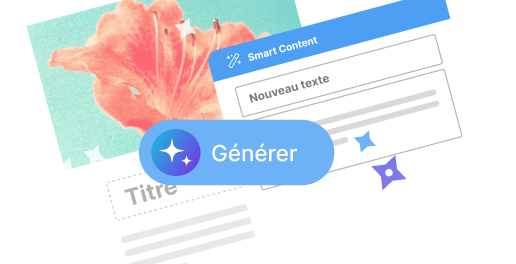

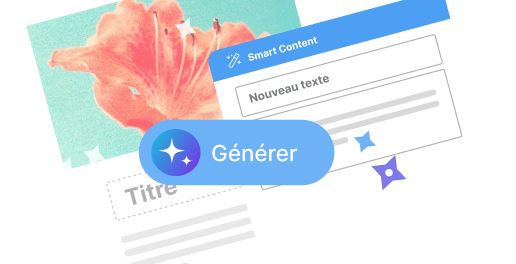

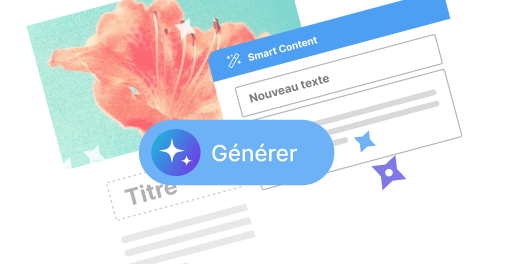
![Comment rajouter un nom dans Mailchimp ? [Guide complet]](https://www.hopmailing.com/wp-content/uploads/2024/09/logo-sarbacane-83.png)